Visualización de dimensiones de punto de vista
En el panel de PDV, puede mostrar las dimensiones del PDV, seleccionar miembros de una dimensión de PDV y moverlos hacia y desde la cuadrícula.
El punto de vista (PDV) es el punto inicial por defecto de las dimensiones en una conexión de origen de datos. Puede seleccionar los miembros y los filtros de las dimensiones que desea incluir en la cuadrícula y mover los miembros a la cuadrícula y de esta.
Visualización del PDV de formularios
Para mostrar dimensiones de punto de vista en formularios:
- Abra un formulario.
Para abrir un formulario, consulte Apertura de formularios en Google Sheets
- En el menú Extensiones, seleccione Smart View for Google Workspace y, a continuación, seleccione Formulario.
- Seleccione Datos y, a continuación, seleccione PDV.
El panel PDV se abre en la parte superior del panel Inicio de Smart View. Muestra el nombre de la hoja y las dimensiones de PDV relacionadas con el formulario. Para cerrar el panel PDV, haga clic en
 .
.
Visualización del PDV de cuadrículas ad hoc
Para mostrar dimensiones de punto de vista en cuadrículas ad hoc:
- Muestre una cuadrícula en un modo ad hoc.
Para abrir una cuadrícula, consulte lnicio de análisis ad hoc.
- En el menú Extensiones, seleccione Smart View for Google Workspace y, a continuación, Ad hoc.
- Seleccione Datos y, a continuación, seleccione PDV.
El panel PDV se abre en la parte superior del panel Inicio de Smart View. Muestra el nombre de la hoja y las dimensiones de PDV relacionadas con la cuadrícula ad hoc. Para cerrar el panel PDV, haga clic en
 .
.
Inicio del panel PDV desde Favoritos
Además de iniciar el panel POV mediante la navegación de menús como se explica en las secciones anteriores, puede abrir el panel PDV con más rapidez desde el menú Favoritos de Oracle Smart View for Google Workspace. En el panel Inicio de Smart View, haga clic en ![]() , expanda la sección Datos y haga clic en PDV. Puede marcarlo como favorito de modo que aparezca en la sección Favoritos en la parte superior de la lista.
, expanda la sección Datos y haga clic en PDV. Puede marcarlo como favorito de modo que aparezca en la sección Favoritos en la parte superior de la lista.
Cuando inicia el panel PDV desde el menú Favoritos, el panel se abre dentro del panel Inicio de Smart View. Puede hacer clic en ![]() para cerrar el panel y volver al panel Inicio de Smart View.
para cerrar el panel y volver al panel Inicio de Smart View.
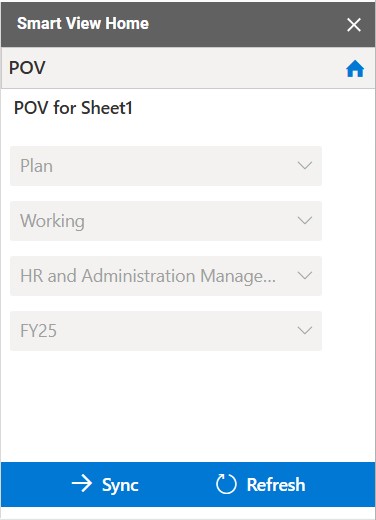
Sincronización del panel PDV con la hoja activa
En Smart View, puede trabajar en varios formulario y cuadrículas ad hoc en las hojas de la misma hoja de cálculo. Los botones Sincronizar y Refrescar del panel PDV le ayudan a conservar el contexto del panel PDV en la hoja activa.
Estos botones son útiles en los siguientes escenarios:
-
Cambiar entre hojas: cuando trabaja en un formulario o una cuadrícula y abre el panel PDV, este muestra el nombre de hoja y el PDV del formulario o la cuadrícula abiertos actualmente. Si cambia a otro formulario o cuadrícula en el separador de otra hoja, el panel PDV no se sincroniza automáticamente para mostrar las dimensiones de PDV según el contenido de la nueva hoja. Sigue mostrando el nombre de hoja y el PDV de la hoja anterior.
- Para mostrar las dimensiones de PDV correspondientes del formulario o la cuadrícula activos, haga clic en Sincronizar. El panel PDV muestra ahora el nombre de la hoja activa y las dimensiones de PDV relacionadas con el formulario o la cuadrícula.
- Para refrescar los datos en la hoja activa y sincronizar el panel PDV con la hoja, haga clic en Refrescar. La hoja se refresca y el panel PDV muestra ahora el nombre de la hoja activa y las dimensiones de PDV relacionadas con el formulario o la cuadrícula.
-
Inserción de atributos: al insertar atributos, cuando selecciona un atributo en el Selector de miembros y hace clic en Insertar, las dimensiones de atributo no se muestran automáticamente en el panel PDV. Haga clic en Sincronizar para mostrar la dimensión de atributo recién agregada en el panel PDV.
Nota:
Al refrescar un formulario o una cuadrícula ad hoc en el panel PDV, se refresca la hoja, pero no el valor de celda que se ha editado y guardado en el modo de edición.
Por ejemplo, en un formulario o una cuadrícula ad hoc, puede editar un valor de dato, guardar la celda en el modo de edición y, a continuación, cambiar el PDV en el panel PDV. Al hacer clic en Refrescar en el panel PDV, la hoja se refresca para mostrar los datos según el PDV cambiado, pero la celda en el modo de edición no se refresca. Sigue mostrando el valor según el PDV anterior.
Temas relacionados:
- Para seleccionar miembros de una dimensión de PDV, consulte Selección de miembros de un punto de vista de dimensión.
- Para pivotar dimensiones y miembros hacia atrás y hacia delante entre la cuadrícula y el PDV, consulte Cómo pivotar dimensiones o miembros entre la cuadrícula y el PDV.